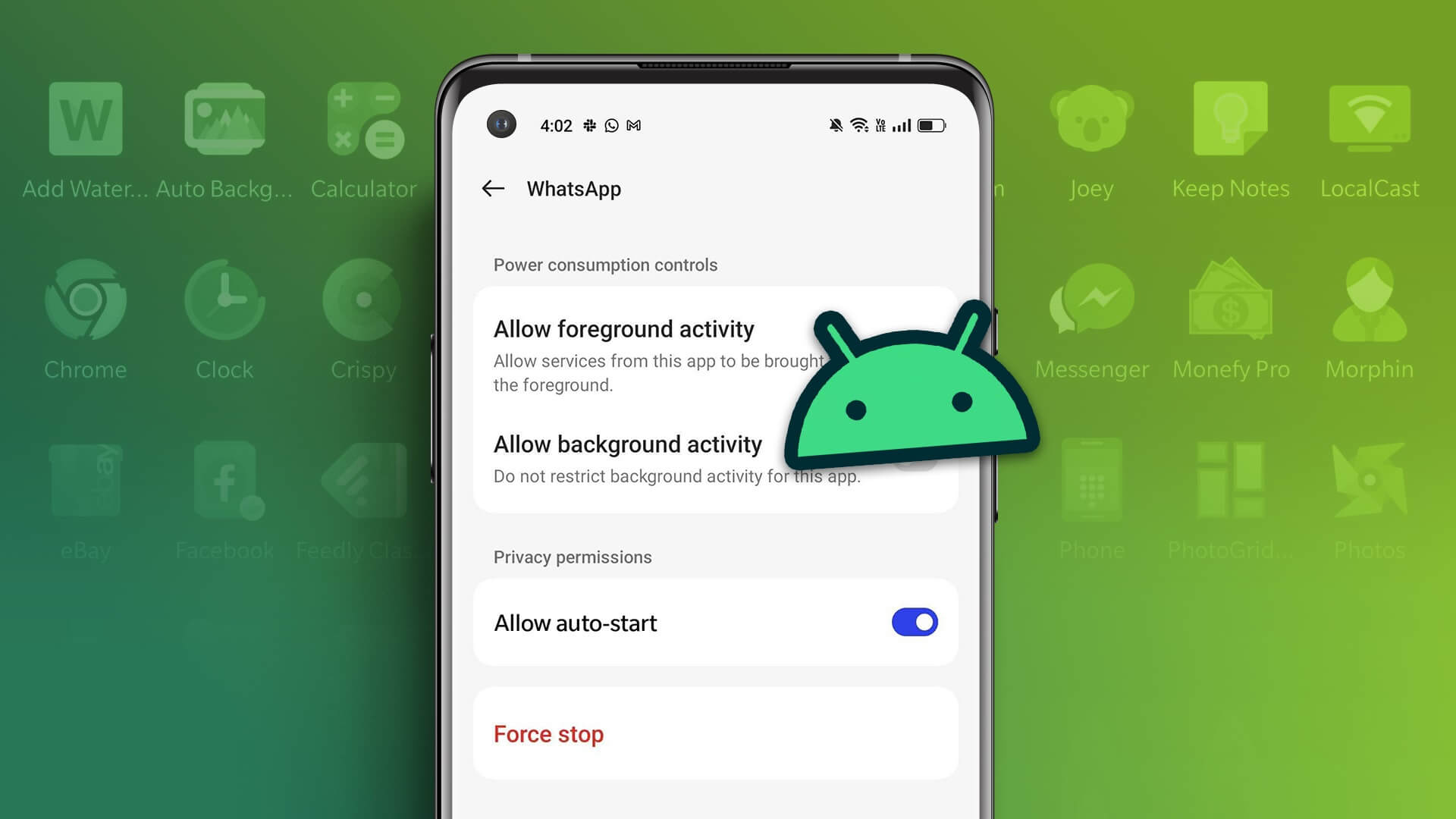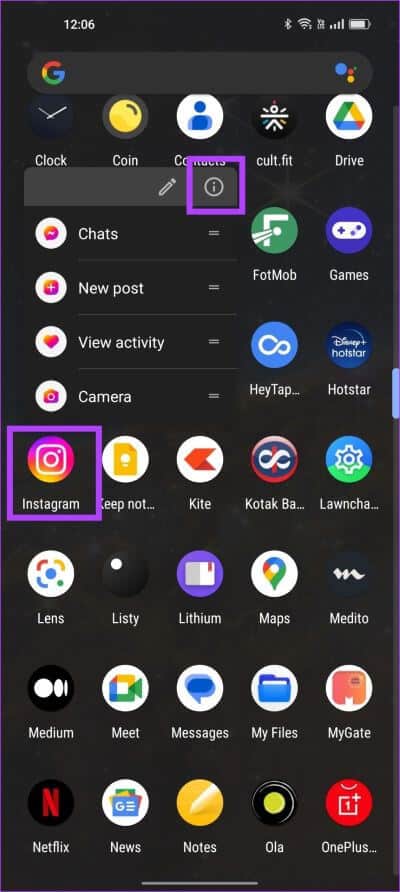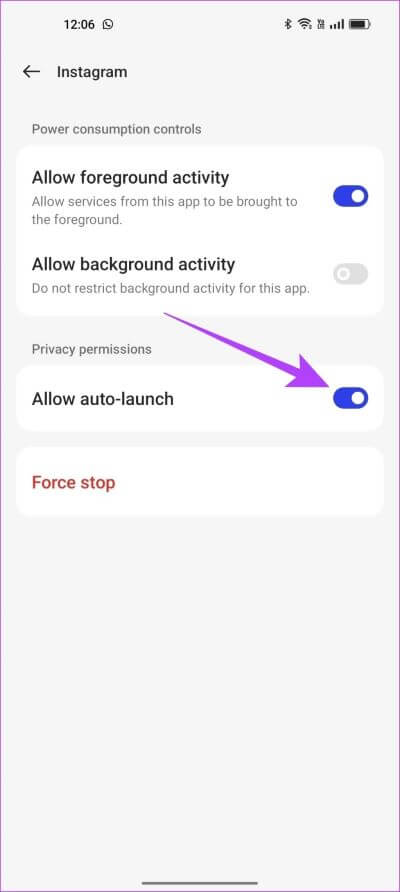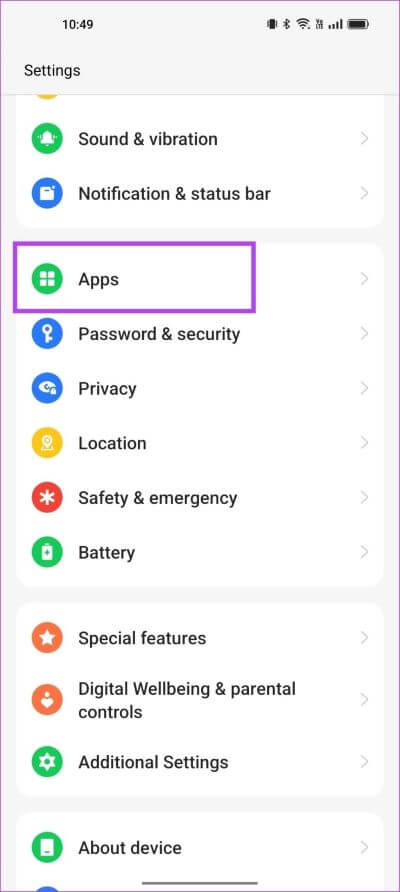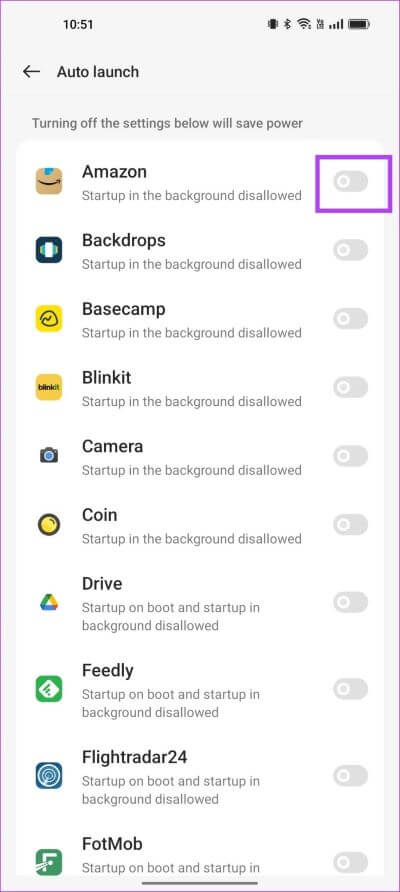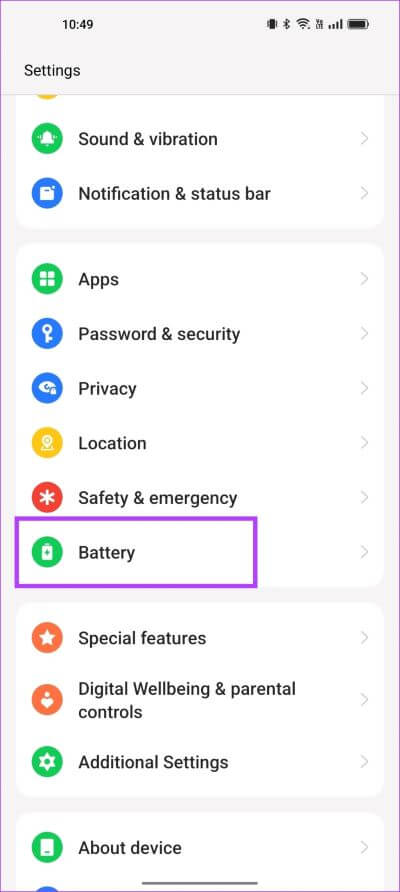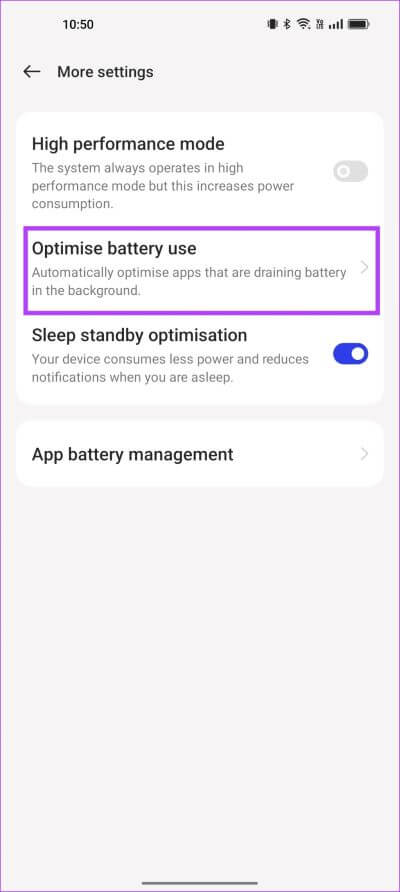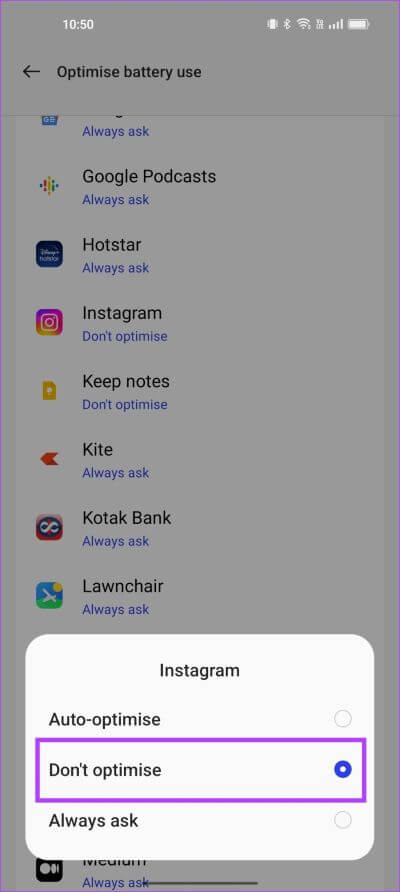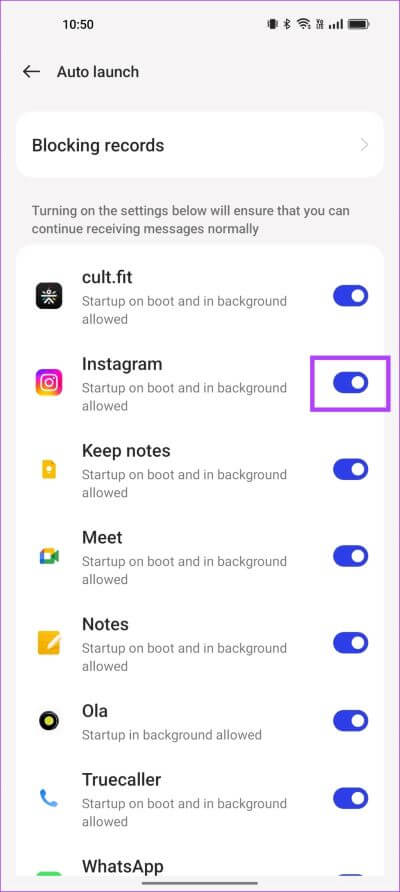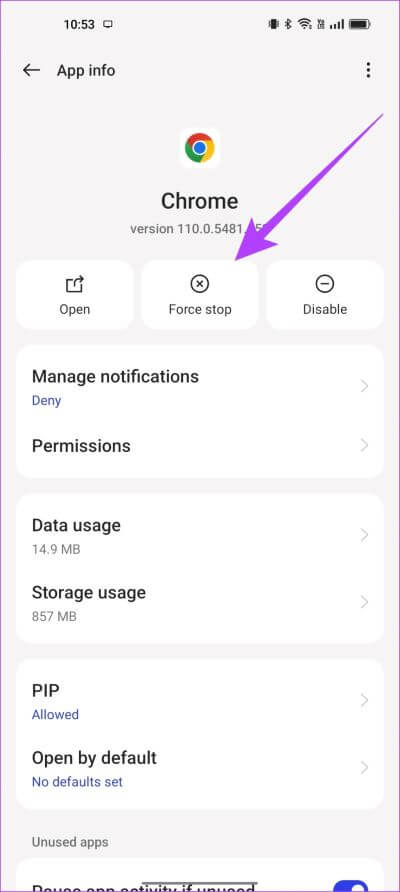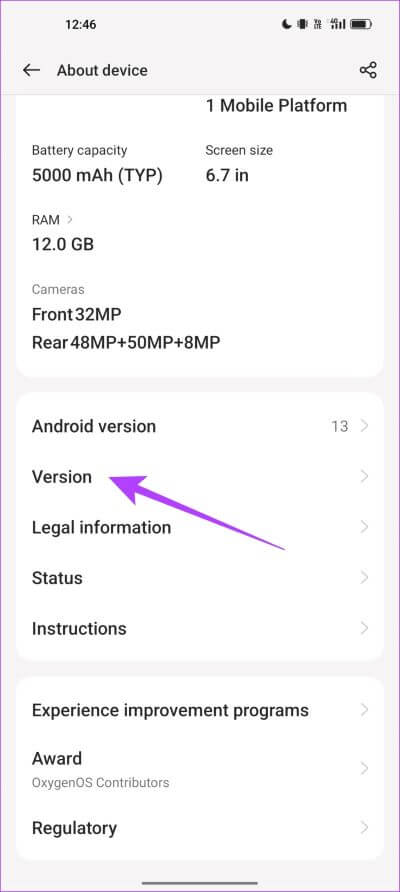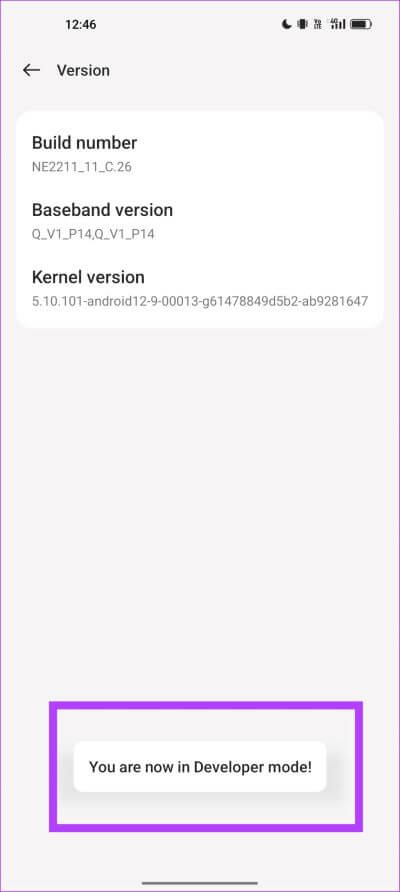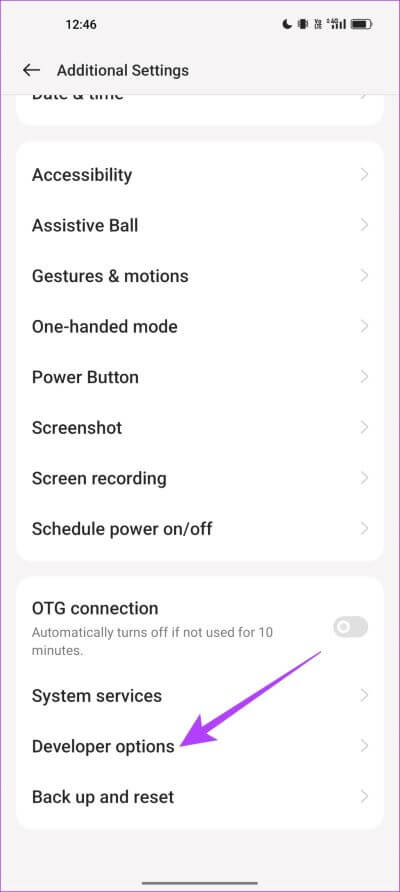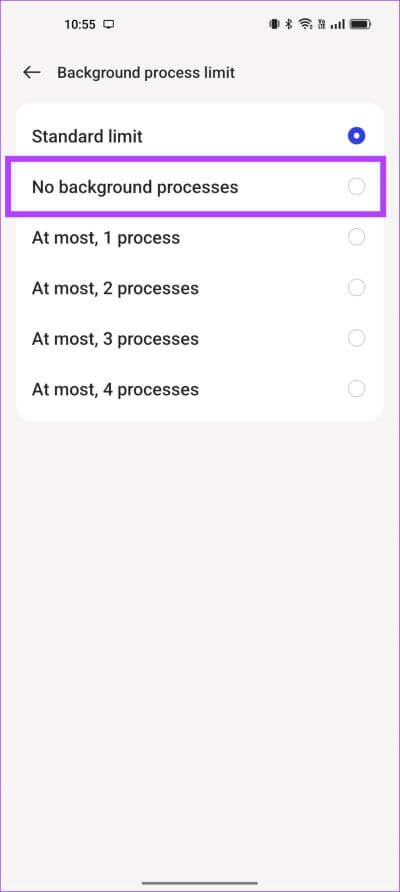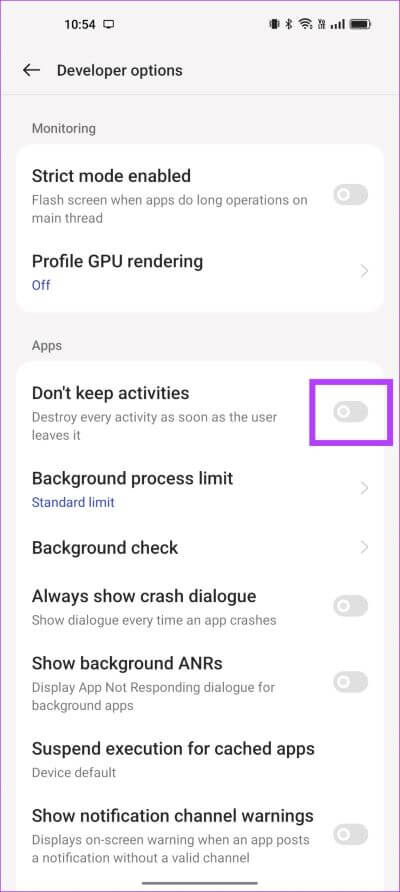Comment activer ou désactiver l'exécution automatique des applications Android
Chaque fois que notre téléphone est en retard ou se sent léthargique, nous ouvrons le tiroir multitâche et fermons les applications ouvertes en règle générale. Cependant, saviez-vous également que ces applications peuvent redémarrer d'elles-mêmes ? Oui, c'est exact. Dans cet article, apprenons plus sur pourquoi et comment démarrer automatiquement les applications, et pourquoi vous devez désactiver (ou activer) le lancement automatique des applications sur Android.
Ce qui est génial avec L'application, ce sont toutes les icônes colorées et l'interface utilisateur, mais ce qui les étend vraiment, ce sont les widgets backend qui s'exécutent en arrière-plan. Parfois, les applications estiment que ces activités doivent continuer à s'exécuter en arrière-plan, même après la fermeture de l'application.
De plus, ils ont même lancé eux-mêmes les services d'arrière-plan. Pourquoi devraient-ils faire cela ? Trouvons la réponse à cela et plus encore.
QU'EST-CE QUE LA LECTURE AUTOMATIQUE SUR ANDROID
Le lancement automatique des applications signifie que les applications démarreront d'elles-mêmes en arrière-plan après leur fermeture. Jetez un œil à l'application compteur de pas par exemple - même lorsque vous n'utilisez pas activement L'application, elle devrait compter vos pas. Pour ce faire il doit s'exécuter en tâche de fond et même lorsque l'application est arrêtée, elle doit redémarrer toute seule. Et donc, autorun.
Vous vous demandez si votre iPhone dispose d'une fonction de lecture automatique ? Oui, ça s'appelle Actualisation des applications en arrière-plan.
Même si vous ne fermez pas L'application manuellement à partir de la barre multitâche, les applications seront fermées automatiquement s'il y a un manque de RAM disponible pour d'autres activités frontales actives.
Un autre exemple pourrait être le téléchargement d'un fichier volumineux sur Google Chrome. C'est comme regarder la peinture sécher si vous gardez L'application ouverte jusqu'à ce que le fichier soit téléchargé. Par conséquent, lorsqu'il est tué manuellement ou automatiquement, il devrait démarrer tout seul. La lecture automatique est également nécessaire pour les applications sensibles au facteur temps qui doivent envoyer des notifications régulièrement comme les applications de messagerie.
Cependant, certaines applications s'exécutent automatiquement inutilement. Sa fonction d'arrière-plan n'a guère de sens, et dans de tels cas, vous pouvez envisager de la désactiver. Mais si vous utilisez un appareil plus ancien et que vous accordez la priorité aux performances avant tout, la désactivation du lancement automatique des applications libérera de la mémoire. Cependant, vous risquez de perdre certaines fonctionnalités de l'application.
Voyons maintenant comment activer ou désactiver le lancement automatique des applications sur Android.
Remarque : tout au long de l'article, nous avons utilisé un appareil OnePlus pour illustrer le processus. Les étapes seront toujours plus ou moins les mêmes sur les autres appareils Android.
COMMENT EXÉCUTER AUTOMATIQUEMENT DES APPLICATIONS SUR ANDROID
Idéalement, si L'application doit rester en arrière-plan pour effectuer une tâche importante, elle vous demandera d'activer l'exécution automatique pour celle-ci la première fois que vous utiliserez l'application.
Cependant, si L'application n'exécute pas une activité qui devrait se produire en arrière-plan lorsque vous ne l'utilisez pas, vous pouvez l'activer manuellement. Voici deux manières différentes de procéder.
1. Activer le lancement automatique pour une application individuelle
Étape 1: Appui long sur Icône d'application dans le lanceur et cliquez sur Icône d'informations sur l'application.
Étape 2: Cliquez sur Utiliser Batterie.
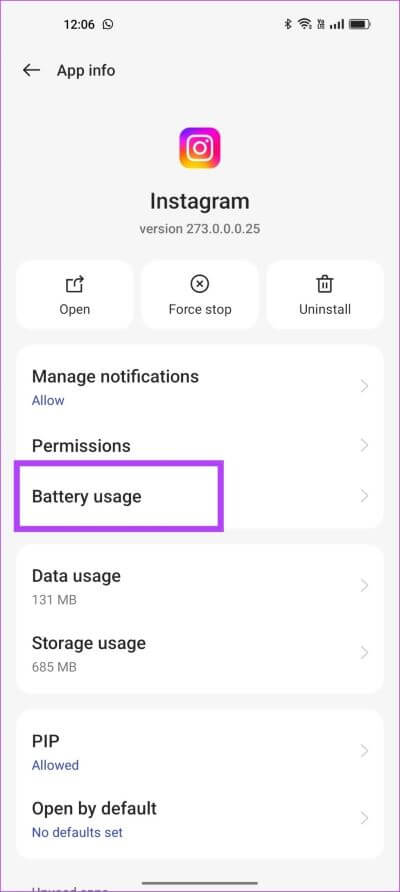
Étape 3: Activez la bascule pour "Autoriser la lecture automatique".
Le lancement automatique est maintenant activé pour l'application et, si nécessaire, elle peut exécuter seule certaines activités en arrière-plan.
2. Activez la lecture automatique dans l'application Paramètres
Si vous souhaitez activer l'exécution automatique pour plusieurs applications, il faudra beaucoup de temps pour ouvrir la page des paramètres de chacune d'elles et activer l'exécution automatique. Heureusement, vous pouvez activer le lancement automatique de plusieurs applications à la fois à l'aide de l'application Paramètres. Voici comment.
Étape 1Ouvrez une appli Paramètres.
Étape 2: Clique sur Les applications.
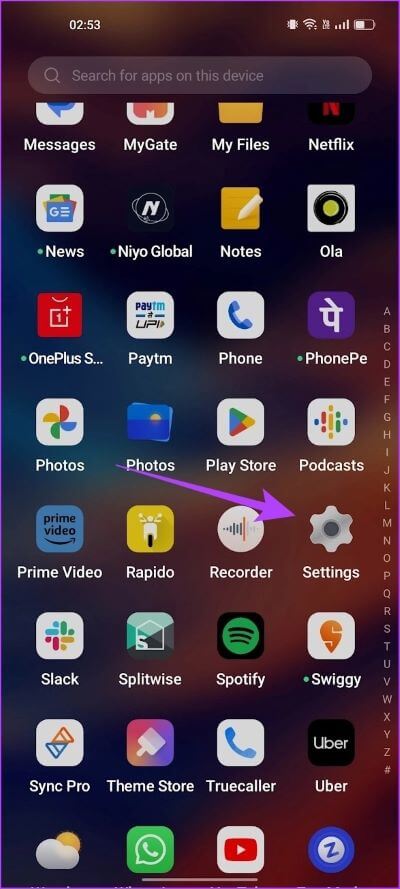
Étape 3: Sélectionner Lecture automatique.
Étape 4: Vous trouverez maintenant une liste des applications dont le lancement automatique n'est pas activé. Activez simplement la bascule pour les applications que vous voulez.
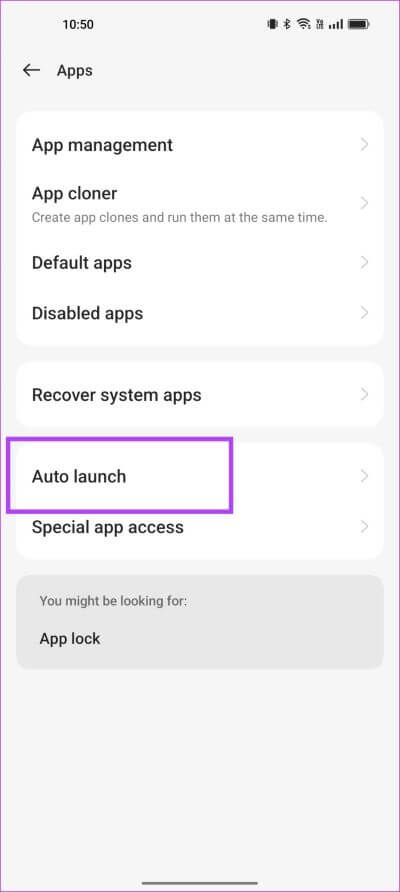
Ce sont les deux méthodes par lesquelles vous pouvez activer le lancement automatique des applications sur Android. Cependant, si L'application ne s'exécute toujours pas en arrière-plan, vous pouvez essayer de désactiver l'économiseur de batterie pour le même.
Facultatif : désactiver l'optimisation de la batterie pour les applications
Les fonctionnalités d'économiseur de batterie ou d'optimisation de la batterie de votre appareil limitent certaines activités de l'application pour aider Améliorer la vie de la batterie. Cependant, il y a de fortes chances que cet économiseur de batterie empêche également les applications de démarrer automatiquement certains services en arrière-plan. Voyons comment l'éteindre.
Étape 1: Ouvrir une application Paramètres.
Étape 2: Clique sur la batterie.
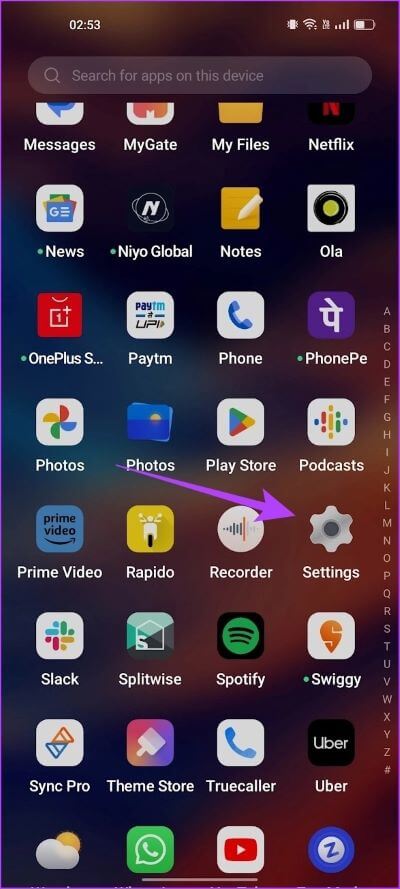
Étape 3: Cliquez sur plus de Paramètres.
Étape 4: Cliquez sur "T".Optimisez l'utilisation de la batterie..
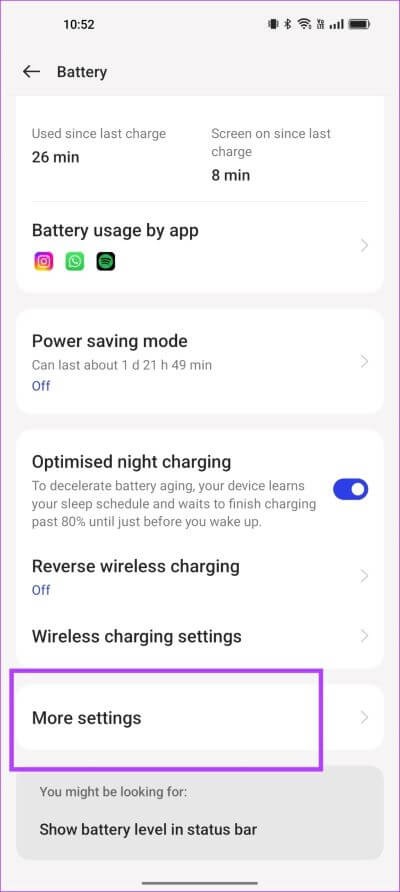
Étape 4: Sélectionnez l'application pour laquelle vous souhaitez désactiver l'optimisation de la batterie.
Étape 5: Clique sur "manque d'amélioration."
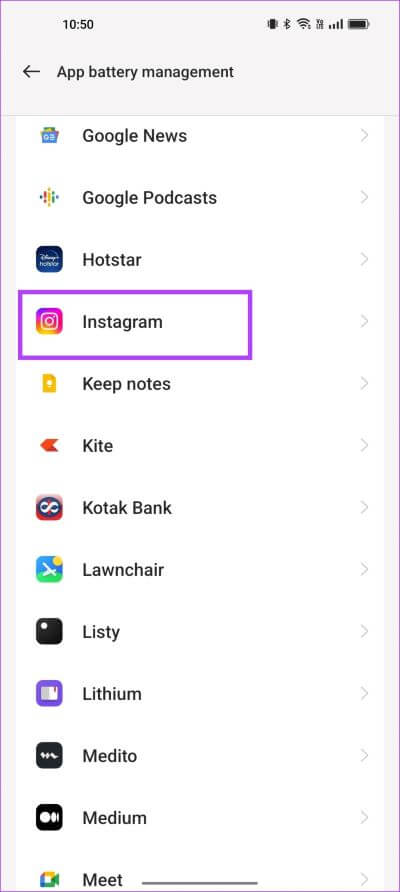
L'optimisation de la batterie sera désactivée pour l'application sélectionnée. Voyons ensuite comment désactiver le lancement automatique des applications sur votre appareil.
COMMENT DÉSACTIVER LE LANCEMENT AUTOMATIQUE DES APPLICATIONS SUR ANDROID
Bien que toutes les applications système doivent s'exécuter en arrière-plan, certaines applications installées n'en ont pas nécessairement besoin. Ils n'effectuent aucune activité significative qui les oblige à se relancer en arrière-plan. Dans ce cas, vous pouvez identifier ces applications et les empêcher de s'exécuter automatiquement.
De plus, la désactivation de la lecture automatique permet d'économiser de la mémoire sur votre téléphone et peut aider à améliorer les performances et même à économiser de la batterie. Voici comment procéder.
Remarque : La désactivation de la lecture automatique pour certaines applications peut vous empêcher de recevoir des notifications de l'application. Si vous considérez une application suffisamment importante pour ne pas manquer une notification, nous vous recommandons de ne pas la désactiver.
1. Désactivez la lecture automatique dans les paramètres
Étape 1: Ouvrir une application Paramètres.
Étape 2: Clique sur Applications.
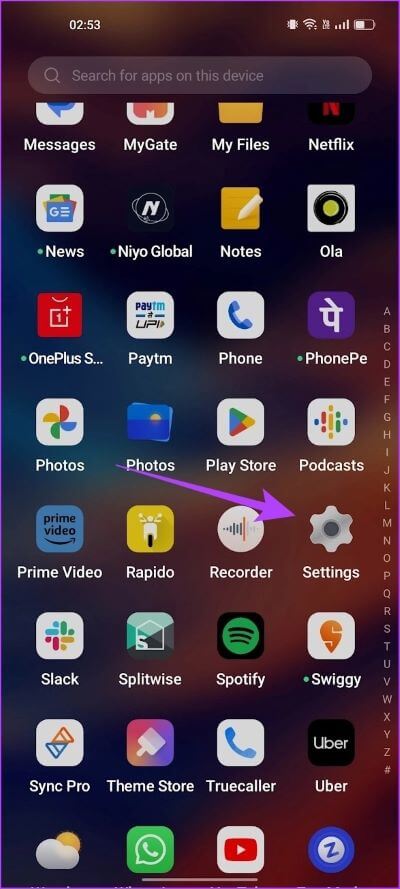
Étape 3: Clique sur Lecture automatique.
Étape 4: Vous verrez une liste des applications dont l'exécution automatique est activée. Vous pouvez désactiver la bascule pour désactiver le lancement automatique des applications requises.
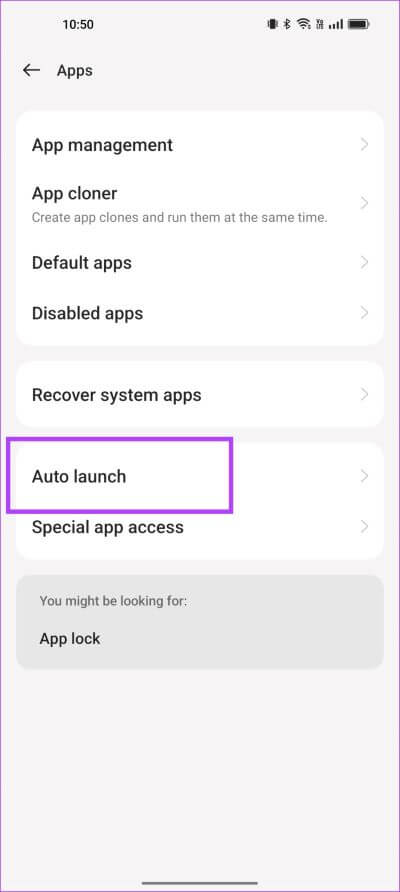
Ensuite, examinons comment les applications d'arrêt forcé peuvent empêcher les applications de démarrer automatiquement. Ces méthodes adoptent une approche quelque peu agressive, alors soyez prudent car elles peuvent provoquer une certaine instabilité et des problèmes lors de l'utilisation de votre téléphone.
2. Forcer l'arrêt des applications
Lorsque vous forcez l'arrêt d'une application, elle ne s'exécutera pas en arrière-plan tant que vous n'aurez pas rouvert L'application. Faire cela pour une application peut l'empêcher de démarrer automatiquement.
Ceci est particulièrement utile si vous ne souhaitez pas désactiver l'exécution automatique, mais uniquement l'empêcher de démarrer automatiquement pendant une période spécifiée.
Étape 1: Appuyez longuement sur l'icône de l'application.
Étape 2: Cliquez sur le bouton Informations sur la candidature.
Étape 3: Clique sur Imposition de suspension. Cela va maintenant fermer L'application, libérer de la mémoire occupée, et elle ne se lancera pas en arrière-plan.
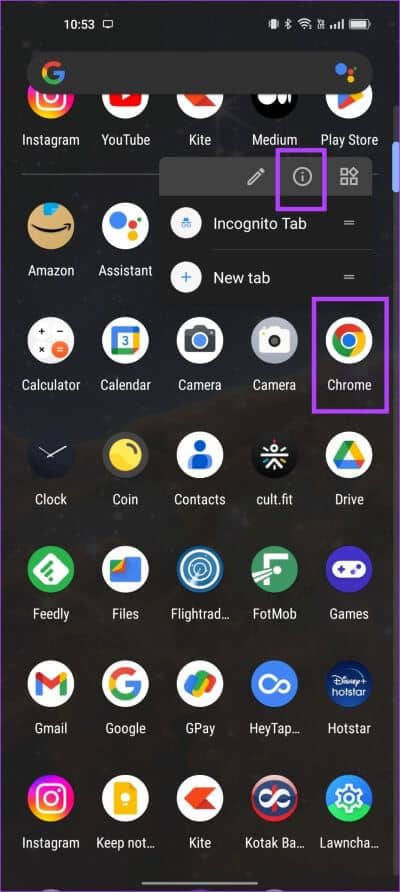
Mais que se passe-t-il si vous ne souhaitez autoriser aucun service d'arrière-plan pour une application et ne pas autoriser le démarrage automatique des applications ? Voici comment vous pouvez le faire.
3. Utilisez les options de développement pour limiter les processus en arrière-plan
Il existe une option pour fermer automatiquement les applications à chaque fois que vous quittez. Donc, nous devons d'abord activer les options de développement. Voici comment procéder.
Remarque : il s'agit de fonctionnalités expérimentales destinées au développement. Procédez avec prudence et à vos risques et périls.
Étape 1: Ouvrir une application Paramètres Et presse À propos de l'appareil.
Étape 2: Clique sur Libérer.
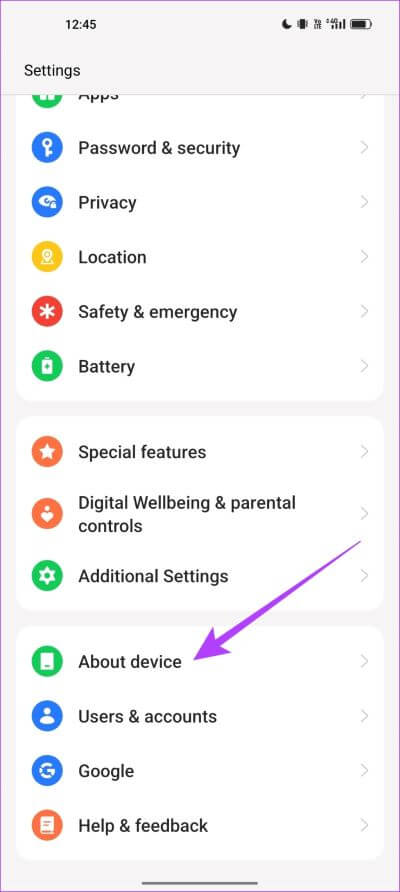
Étape 3: Cliquez plusieurs fois sur Numéro de version Jusqu'à ce que vous receviez un message, il dit Vous êtes maintenant en mode développeur.
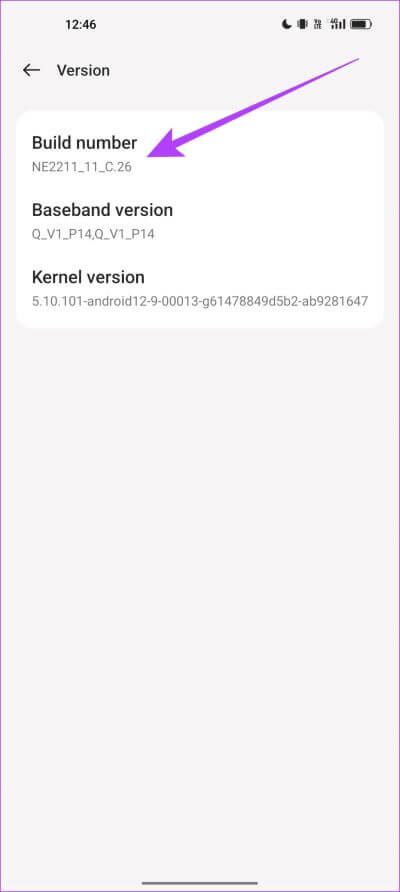
Étape 4: Maintenant, nous devons déverrouiller Options pour les développeurs. Ouvrir un menu Paramètres additionnels Dans l'application Paramètres.
Étape 5: Clique sur Options pour les développeurs.
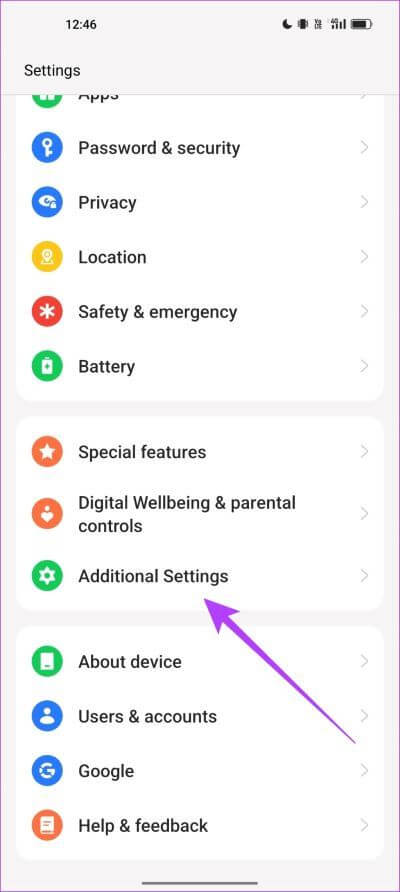
Étape 6: Faites défiler vers le bas pour trouver une option "Limite de processus d'arrière-plan".
Étape 7: Cochez la case « Il n'y a pas de processus d'arrière-plan.
Cela garantira qu'aucune application tierce ne s'exécute en arrière-plan.
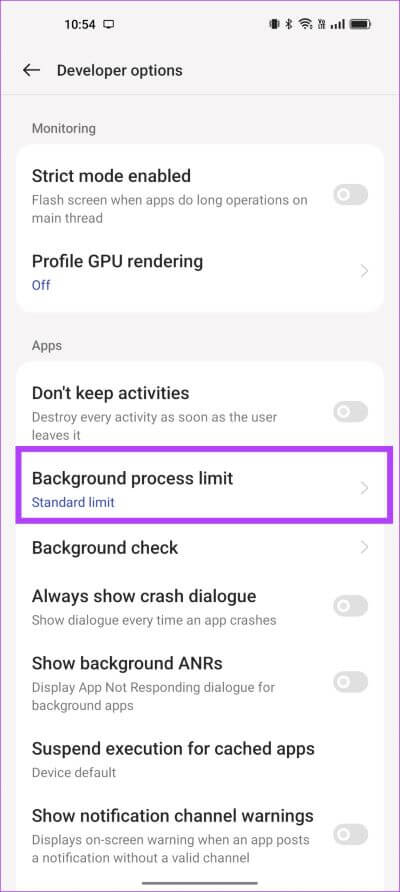
Alternativement, vous pouvez également désactiver le bouton Ne pas conserver les activités qui détruit toutes les activités d'arrière-plan de l'application une fois que vous quittez l'application.
Vous voilà. C'est tout ce que vous devez savoir pour activer ou désactiver le lancement automatique des applications sur votre appareil Android. Cependant, si vous avez encore des questions, consultez la section FAQ ci-dessous.
Questions et réponses sur les applications Android à exécution automatique
1. La lecture automatique vide-t-elle la batterie de votre appareil Android ?
Les applications devraient démarrer automatiquement par défaut, et les optimisations logicielles et de la batterie sont conçues de la même manière. Cependant, vous pouvez vous attendre à une meilleure autonomie de la batterie si vous désactivez la lecture automatique sur votre appareil.
2. WhatsApp a-t-il besoin de la lecture automatique ?
Oui, WhatsApp doit idéalement être automatisé pour fournir des notifications en temps opportun.
3. L'arrêt forcé réduit-il l'utilisation de la mémoire sur l'appareil Android ?
Oui, les applications d'arrêt forcé peuvent aider à réduire l'utilisation de la RAM sur votre appareil Android.
GÉREZ VOS APPLICATIONS ANDROID
Nous espérons que cet article vous a aidé à activer ou désactiver facilement la fonction de lecture automatique sur votre appareil Android. Ainsi, la prochaine fois que vous manquerez une activité d'arrière-plan d'une application ou que vous souhaitez améliorer l'efficacité énergétique de votre smartphone, il vous sera utile d'ajuster les fonctionnalités d'exécution automatique.
Vous aimerez peut-être aussi savoir Comment télécharger des applications Android qui ne sont pas disponibles dans votre pays.